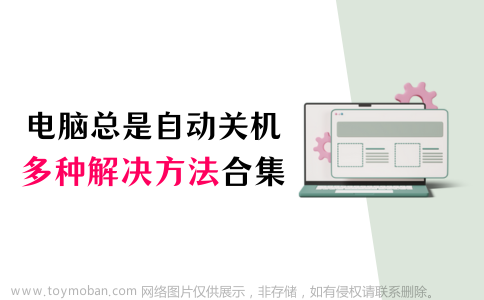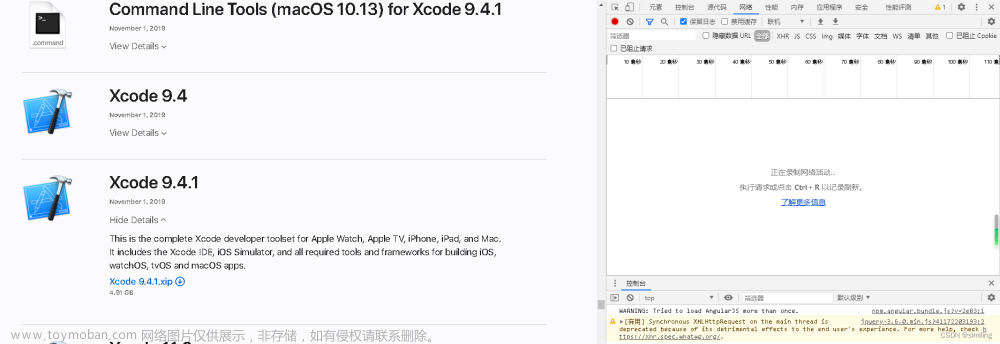❤️作者主页:IT技术分享社区
❤️作者简介:大家好,我是IT技术分享社区的博主,从事C#、Java开发九年,对数据库、C#、Java、前端、运维、电脑技巧等经验丰富。
❤️个人荣誉: 数据库领域优质创作者🏆,华为云享专家🏆,阿里云专家博主🏆
❤️个人博客:IT技术分享社区
❤️公众号/小程序:IT技术分享社区 (运营五年)
❤️好文章点赞 👍 收藏 ⭐再看,养成习惯

大家每次打开【我的电脑】
可能都有一个困惑!

为什么电脑硬盘是从C盘开始的?
如果按照分区的话
就会按照D、E、F的顺序分下去
而且按照常理
英文字母是从A开始
那么问题就来了
A盘和B盘是什么东西呢?
它们到底去哪儿了?

这个问题,
可能要从计算机的历史说起
其实AB盘一直是有的。
在早期的DOS时代
PC机的存储设备并没有什么光驱、U盘等。

那个年代的pc用户都知道
当时存储设备主要靠软盘

而软盘分两种
一个是5寸的大软盘
另一种是3.5寸的小软盘
当然对应的是5寸软盘驱动器
和3.5寸软盘驱动器。

当时,计算机一般配有两个软磁盘驱动器
分别称为“A驱动器”和“B驱动器”
插在其中的软磁盘分别称为“A盘”和“B盘”
A和B分别是A盘和B盘的盘符。
因为发明现代PC的朋友
自然而然的就想到
用英文字母表首字母A、B来表示

软盘的主要作用
是为了方便电脑与电脑之间的拷贝。
其中,A盘是给3.5英寸软盘预留的
而B盘是给5英寸软盘预留的
但随着计算机技术的迅猛发展
这两个软驱已经没有意义了
容量更大速度更快的硬盘
已经完全取代了它们

随着现在的硬盘越来越大
为提高效率、方便管理
人们将其分为C、D、E、F、G盘等
但这仅仅是分区而已
本质上还是一个盘。
所以,
C、D、E、F、G盘代表着硬盘
而A、B盘则是软盘

如今
软驱已经成为过去
但是
如果你安装了软盘驱动器
系统中的图标还是会显示A盘或B盘
你看懂了吗?

一个小小的硬盘文章来源:https://www.toymoban.com/news/detail-406855.html
怎么就能存下那么多数据文章来源地址https://www.toymoban.com/news/detail-406855.html
到了这里,关于电脑存储:A盘、B盘知识介绍,为何总是电脑磁盘从C盘开始的文章就介绍完了。如果您还想了解更多内容,请在右上角搜索TOY模板网以前的文章或继续浏览下面的相关文章,希望大家以后多多支持TOY模板网!